Como fazer um vídeo do Dia de Ação de Graças no Wondershare DemoCreator
Afinal, isso é tudo o que o feriado é tudo. Esqueça de sair, o jantar de reunião ou deixar o trabalho de lado. Você quer reunir sua família, lembrar seus entes queridos dos bons momentos e mostrar gratidão.
Então, uma coisa é certa:
Gostaria de manter vivas as memórias calorosas da sua família. E a melhor maneira de fazer isso é criar um vídeo do Dia de Ação de Graças para estabelecer uma sensação mais pessoal e se conectar em um nível emocional com sua família. Mas isso levanta a questão:
Como você faz um vídeo do Dia de Ação de Graças engraçado o suficiente e tão intrigante para despertar a curiosidade?
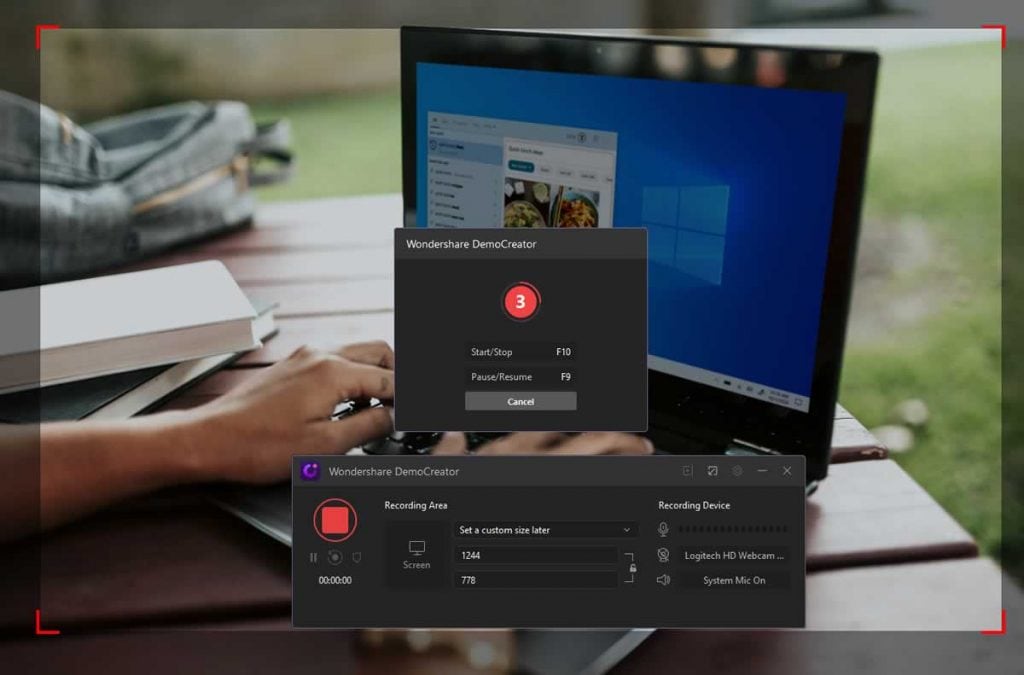
Guia de apresentação de slides do Dia de Ação de Graças
Para fazer qualquer vídeo do Dia de Ação de Graças, primeiro você precisará de um criador de vídeos com ferramentas criativas para polir e transformar fotos de família em magia de vídeo. E uma das melhores fotos que você pode tirar é o Wondershare DemoCreator.
A ferramenta é ridiculamente simples de usar-acessível desde a primeira cena até a última. Aqui está um guia passo a passo para criar uma apresentação de slides do Dia de Ação de Graças emocionante:
Passo 1: Escolha um vídeo do Dia de Ação de Graças ou comece com o Wondershare DemoCreator
Usar Wondershare DemoCreator, você primeiro precisa iniciar o software em seu PC.
Em seguida, escolha um vídeo do Dia de Ação de Graças já existente ou comece enviando fotos de família para o software, adicionando movimento, trilha sonora de fundo e efeito para dar à apresentação de slides um tema de ação de Graças.
 100% seguro
100% seguro 100% seguro
100% seguroPasso 2: Carregue e importe as suas fotografias
Depois de escolher as fotografias que pretende utilizar na apresentação de dispositivos, dirija-se à guia Mídia no canto superior esquerdo da interface Wondershare DemoCreator e clique nele. Um pequeno menu suspenso será aberto. Selecione a opção Importar arquivos multimídia e navegue até a pasta onde estão seus vídeos do Dia de Ação de Graças ou fotos de família.
Selecione Todas as fotos que deseja e clique no botão OK para importar a mídia para o seu projeto.
Passo 3: Adicione o movimento com animação
Em seguida, você deseja adicionar movimento às imagens selecionadas para tornar a apresentação de slides mais terrível. Mas primeiro, arraste todas as fotos que você enviou para o software para a linha do tempo para permitir a edição.
Notar: Ao arrastar o arquivo multimídia para a linha do tempo, ordene-o da forma que pretende que apareça na apresentação de slides.
E não importa se você deseja criar um vídeo engraçado do Dia de Ação de Graças ou assustador - o Wondershare DemoCreator tem centenas de modelos de gráficos em movimento que rimam qualquer humor que você deseja transmitir.
Vá para o menu à esquerda na tela Wondershare DemoCreator e selecione a opção Efeito da lista.
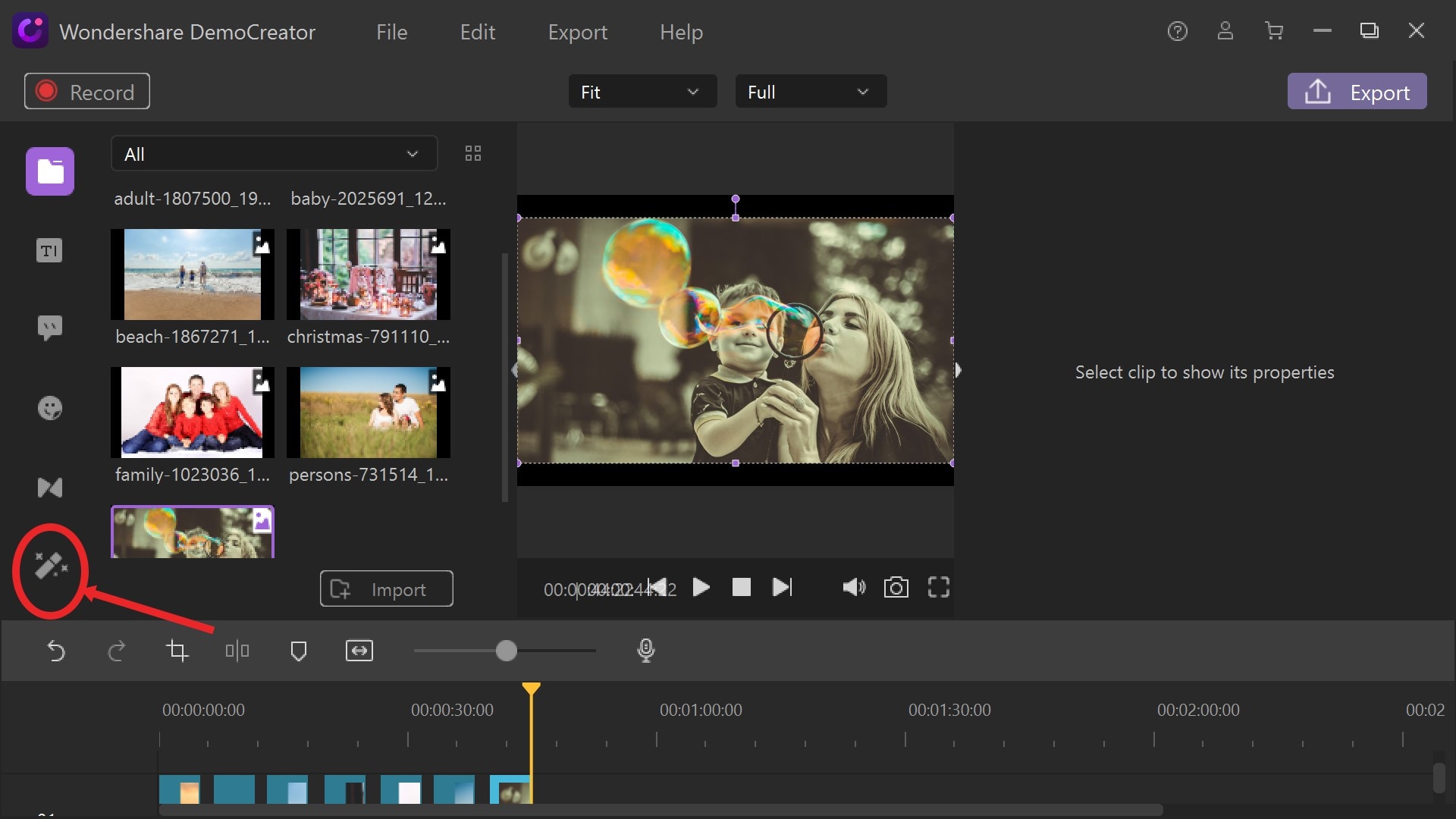
 100% seguro
100% seguro 100% seguro
100% seguroSerão abertos vários modelos de gráficos em movimento. Selecione qualquer um que dê ao sua apresentação de slides o estilo visual que achar apropriado para a família e amigos.
Quando estiver satisfeito, arraste o modelo de gráficos em movimento para a linha do tempo para continuar com a edição.
Passo 4: Adicione os títulos de texto e movimento
Agora é hora de estabelecer um tema do Dia de Ação de Graças, dar tom e adicionar alguns aspectos atraentes à sua apresentação de slides já em movimento com texto e título de movimento.
E para ser preciso sobre onde na sua apresentação de slides adicionar a sobreposição de texto, amplie a linha do tempo. Para obter precisão, amplie os tempos para mostrar um quadro de vídeo mais preciso para adicionar uma sobreposição de texto.
Em seguida, clique na guia Legenda no menu à sua esquerda. Várias legendas de texto e título com blocos de movimento serão abertas.
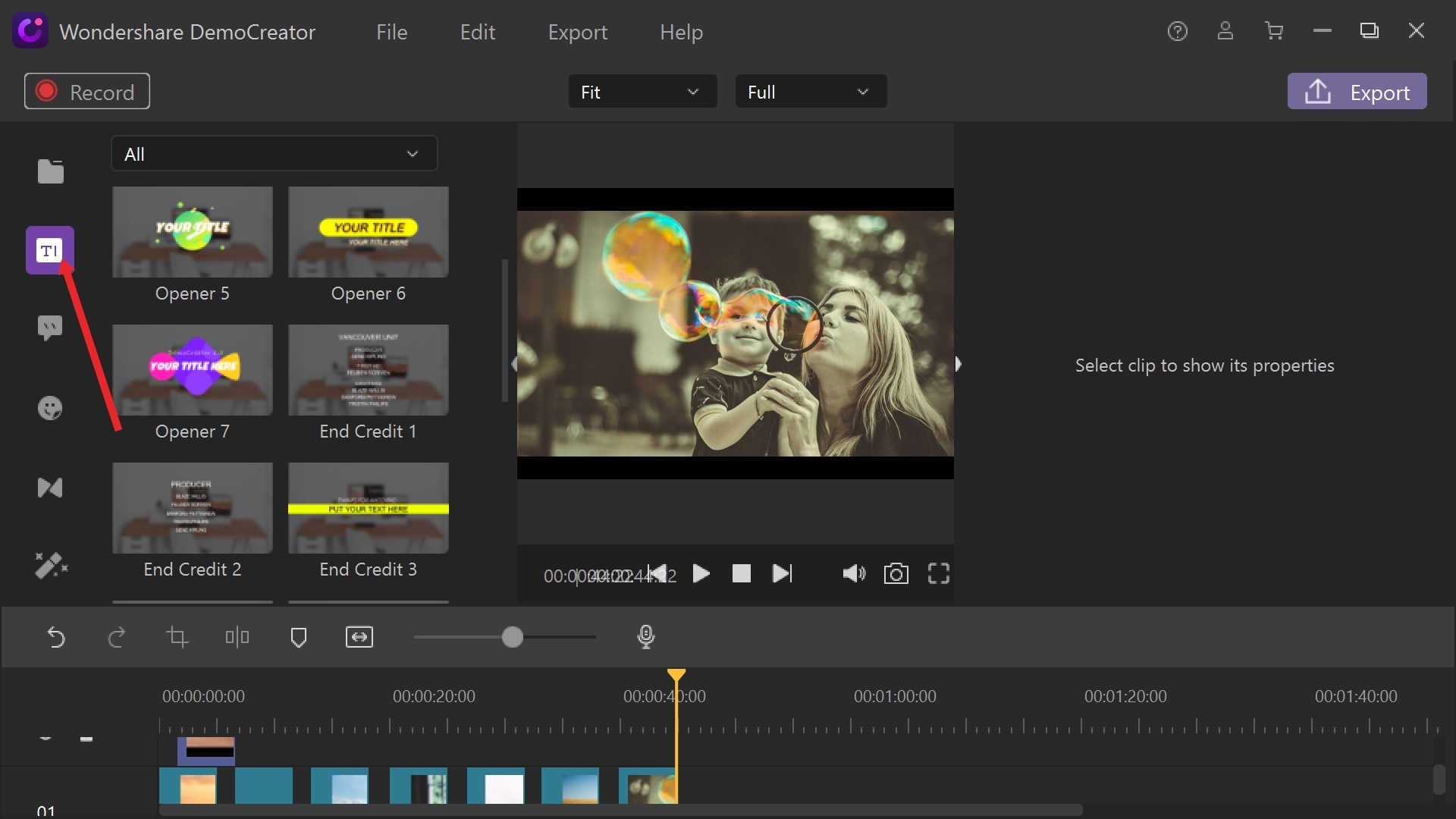
Selecione o título do movimento que achar impressionante e arraste-o para a linha do tempo para edição.
Em seguida, volte para a linha do tempo e coloque o indicador de reprodução na posição do vídeo onde deseja adicionar texto ou título de movimento. Em seguida, arraste e solte o efeito de título para a faixa acima do vídeo na linha do tempo para personalizá-lo como desejar.
Neste caso, colocamos o texto com o título da moção na introdução.
O texto deve agora ser reproduzido no seu vídeo. Por padrão, a sobreposição de texto dura 5 segundos. Se você quiser personalizar a duração do texto, arraste a borda do módulo de texto na linha do tempo para personalizar a duração do vídeo de acordo com sua necessidade.
Mas até agora, o texto reproduzido no seu vídeo é o modelo de texto padrão que o software oferece. Para personalizar o texto e inserir sua mensagem do Dia de Ação de Graças na sobreposição de texto, altere a fonte, a cor e o tamanho do texto-clique duas vezes no Quadro do título na linha do tempo para abrir uma janela que permite as edições necessárias.
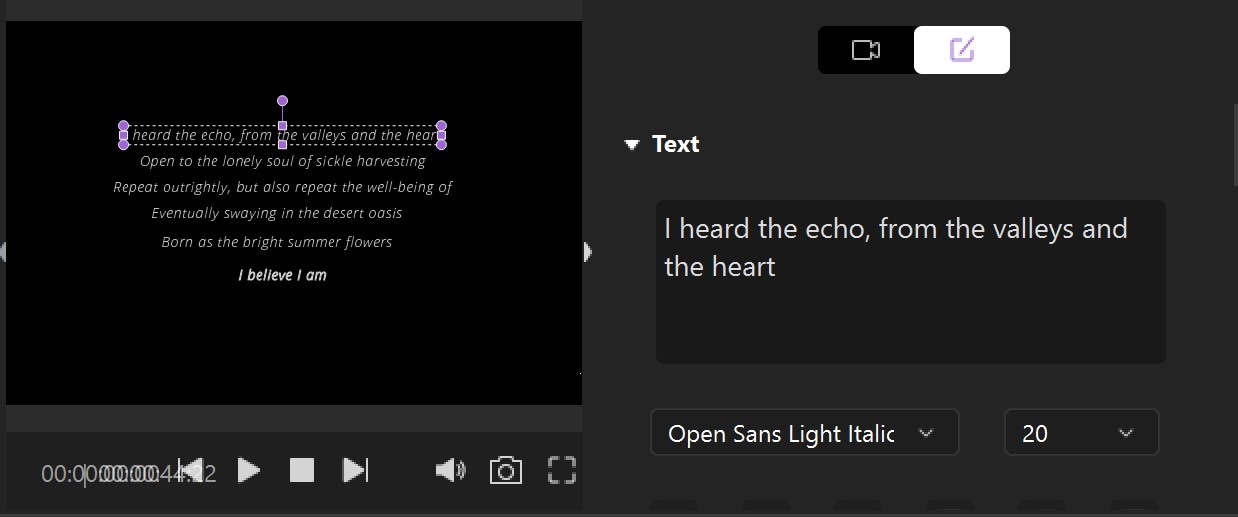
Esta opção oferece vários estilos de efeitos de texto para escolher.
Introduza o texto do Dia de Ação de Graças e escolha uma predefinição e definições que considere adequadas. Depois de terminar a personalização do texto, clique duas vezes no estilo para aplicá-lo. Em seguida, clique no botão OK e verifique a janela de visualização para as alterações.
Mas há mais edição de texto que você pode executar nesta janela.
Por exemplo, você pode personalizar o preenchimento de texto, a borda do texto, os elementos de sombra e muito mais. Além disso, esta janela de edição de texto permite adicionar mais caixas de texto à sua apresentação de slides, novas formas de texto, ajustar a duração de cada elemento de texto arrastando a borda do texto na linha do tempo do texto.
Agora, isso é mais do que você precisa de edição de texto para um vídeo do dia de agradecimento. Mas um aspecto crucial da apresentação de slides permanece:
Música de vídeo do Dia de Ação de Graças.
Vamos ver como adicionar música de fundo para moldar as respostas emocionais.
Passo 5: Defina tudo para música
É fácil capturar as emoções da sua família e inspirar a sensação de férias com a música de vídeo do Dia de Ação de Graças no fundo da sua apresentação de slides.
Para executar isso no Wondershare DemoCreator, dirija-se ao guia Mídia e clique nele. Uma nova pequena janela será aberta e guia Importar logo abaixo da barra de menu. Um menu suspenso será aberto. Escolha a opção Importar mídia para localizar a música de fundo que deseja importar.
Se você ainda não tiver a música escolhida, selecione uma trilha sonora da biblioteca de música que acompanha a ferramenta. Para acessar à biblioteca de música incorporada, selecione a guia Música.
Quando terminar a importação de música, arraste-a para a linha do tempo para que possa editá-la para rimar a apresentação de slides do Dia de Ação de Graças.
E há muitas edições que você pode fazer na música de fundo. A partir da linha do tempo, você pode fazer o áudio desaparecer, desaparecer, gerenciar o volume, o tom, a velocidade e definir o equalizador desejado.
 Dica profissional
Dica profissionalClique aqui para obter mais Música livre de royalties.
Passo 6: Exporte e compartilhe seu vídeo
Agora você está pronto para exportar e usar seu vídeo do Dia de Ação de Graças. Para acabar, acerte o guia Exportar no canto superior direito da interface do software. Uma janela Saida irá aparecer.
Você pode selecionar o formato de vídeo, a resolução, editar o formato de áudio ou compartilhar seu ofício em uma plataforma online diferente, como o YouTube, e muito mais nesta janela.
Pode escolher o formato de vídeo. MP4 porque é compatível com vários leitores de vídeo.

O Gravador de Tela tudo-em-um e Editor de Vídeo
- Gravar simultaneamente o tela do ambiente de trabalho e a webcam
- Edite clipes gravados rapidamente com uma ampla gama de ferramentas profissionais
- Muitos modelos e efeitos integrados
- Exporte para MP4, MOV, MKV, GIF e vários formatos
 Download seguro
Download seguroConclusão
Se você estava se perguntando como fazer um vídeo engraçado do Dia de Ação de Graças, já deve saber como proceder.
E não há dúvida de que este Dia de Ação de Graças parecerá diferente - por causa da pandemia. Se você deseja gastá-lo com parentes ou ir sozinho, você vai, sem dúvida, colocar alguma rotina em espera. No entanto, um feliz vídeo do Dia de Ação de Graças continua sendo uma das melhores maneiras de mostrar à sua família, amigos e comunidade que você gosta.





David
chief Editor